关于oracle安装的前期准备工作请看第一篇博文:
关于oracle安装服务器的安装请看第二篇博文:
一、首先保证oracle数据库正常运行
启动startup force / alter database open;
二、使用dbca创建数据库
2.2.1. 然后在oracle用户下dbca弹出如下界面,我们选择创建数据库

2.2.2.然后创建oracle数据库的全名,需要注意的是SID不能超过10个字符,查看SID可以在普通用户oracle下面 echo $ORACLE_SID来查看
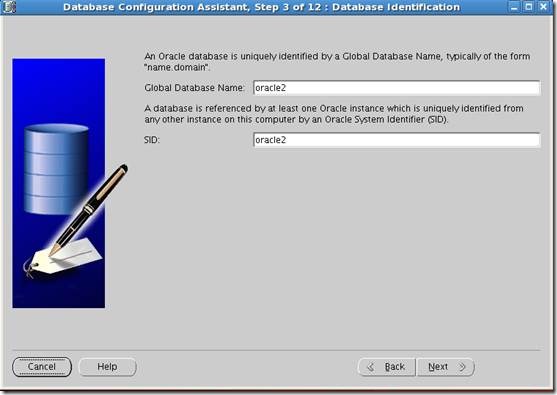
2.2.3.配置创建oracle服务器,我们在这里选择默认即可;
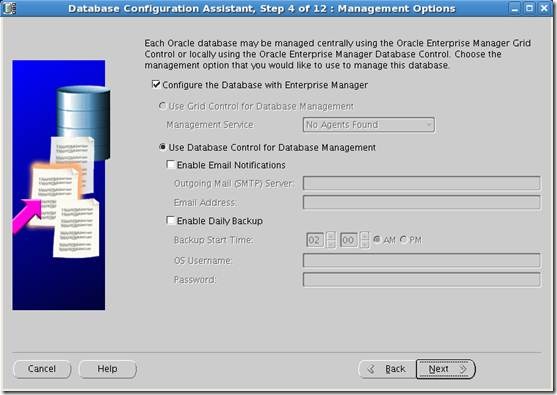
2.2.4.设置认证创建的密码;

2.2.5.设置oracle安装的系统我们在这里选择默认的系统即可;

2.2.6.设置oracle安装的模板,我们在这里选择默认即可,当然你可以自己去创建模板;
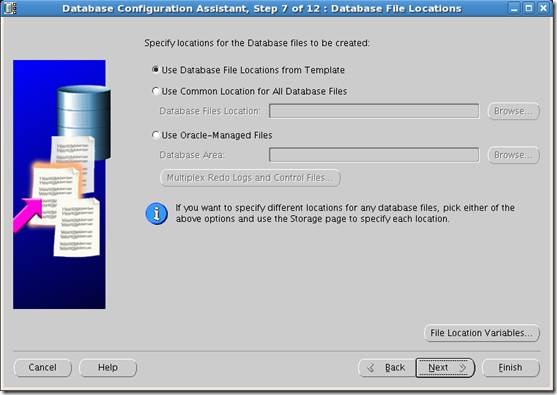
2.2.7.指定设置数据库的恢复以及内存的大小;

2.2.8.安装配置的大小,以及详细的配置;

2.2.9.数据库存储的配置

2.3.1.创建database数据库如图

2.3.2.如图是创建的数据库的通用表;
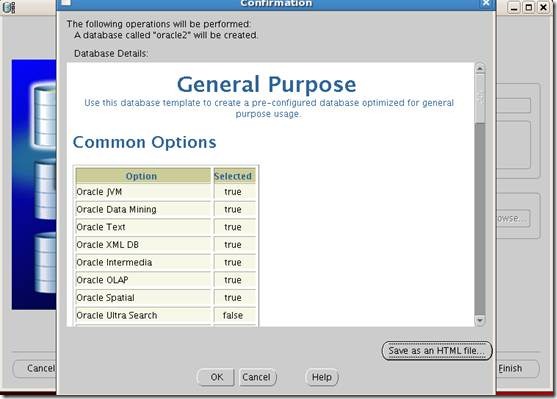
2.3.3.如图开始创建数据库;等待几分钟即可;
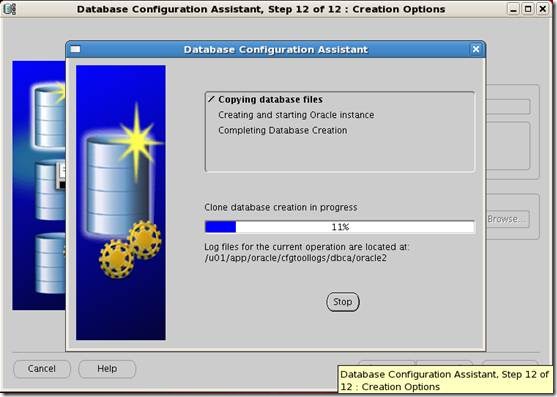
2.3.4.如图创建数据库完成;

附环境变量配置
[root@ORACLE2 oracle]# vim .bash_profile
PATH=$PATH:$HOME/bin
export ORACLE_ALERT=/u01/app/oracle/admin/oracle2
export ORACLE_SID=oracle2
export ORACLE_HOME=/u01/app/oracle
export ORACLE_DATA=/u01/app/oracle/oradata/oracle2
export TMP=/oracle/tmp
重新启动测试
[oracle@oracle2 ~]$ sqlplus / as sysdba
SQL> startup force
ORACLE instance started.
Total System Global Area 599785472 bytes
Fixed Size 2022632 bytes
Variable Size 171967256 bytes
Database Buffers 423624704 bytes
Redo Buffers 2170880 bytes
Database mounted.
Database opened.
SQL>









